Maison >Tutoriel système >Série Windows >Comment activer le mode sombre dans Windows 10
Comment activer le mode sombre dans Windows 10
- WBOYWBOYWBOYWBOYWBOYWBOYWBOYWBOYWBOYWBOYWBOYWBOYWBavant
- 2024-04-10 13:13:211261parcourir
L'éditeur php Xigua vous apprend à activer le mode sombre dans le système Windows 10. Le mode sombre est un style visuel qui utilise un thème sombre dans le système d'exploitation et les applications. Il offre non seulement aux utilisateurs une expérience visuelle plus confortable, mais prolonge également la durée de vie de la batterie de l'appareil. Sous Windows 10, l'activation du mode sombre est très simple et ne nécessite que quelques étapes pour rendre votre interface plus élégante et personnalisée. Apprenons comment activer le mode sombre dans le système Windows 10 !
Méthode de configuration
1. Cliquez avec le bouton droit sur un espace vide du bureau et sélectionnez « Personnalisation » dans la liste des options.
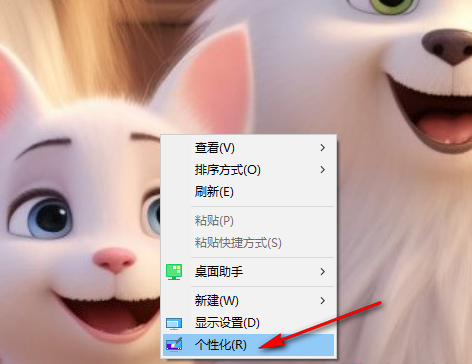
2. Après être entré dans la nouvelle interface, vous devez cliquer sur l'option "Couleur" dans la colonne de gauche.
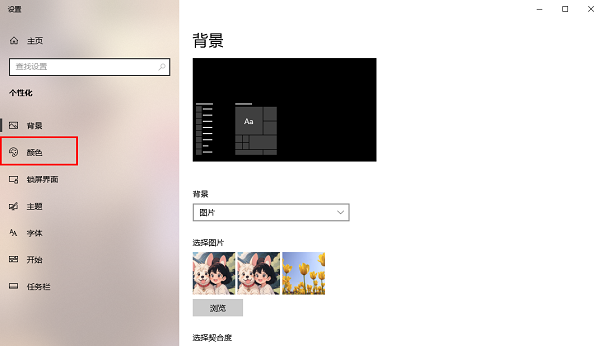
3. Recherchez ensuite « Sélectionner le mode d'application par défaut » à droite, et enfin cochez « Sombre ».
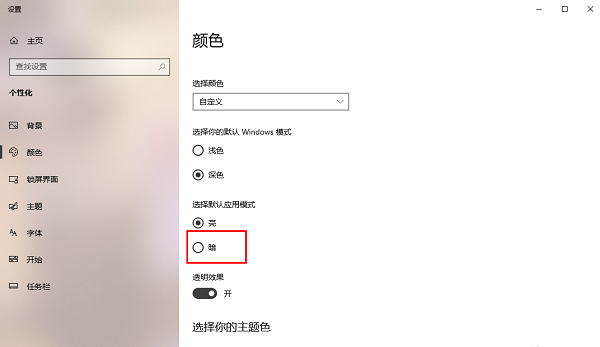
扩展阅读
| 系统设置"Désactiver l'écran d'accueil de connexion" | Ding dong Comment désactiver le son d'invite|||
| n'est pas conforme aux spécifications de la politique de mot de passe | paramètres de notification de batterie faible | fonction de suivi du pointeur de la souris | n'enregistre pas la configuration du bureau lors de la sortie |
| Remplacez l'ancienne version originale de la police | Comment définir le jour de la semaine | Comment définir le système par défaut pour les systèmes doubles | Désactivez la souris pour réveiller la fonction de l'ordinateur |
| Les paramètres de partage avancés ne peuvent pas être enregistrés | Durée de veille de l'écran personnalisée | Comment restaurer l'affichage de la méthode de saisie comme désactivé | Paramètre de masquage automatique de la barre des tâches |
| Appuyez sur la touche W pour déclencher le fonction stylet | L'ID réseau devient gris et ne peut pas être modifié | Paramètres de réglage du volume Il est affiché en orientation verticale | Après le démarrage automatique de Xiaozhi Desktop, il indique que l'initialisation du module a échoué |
| Optimisation de la qualité audio | Masquer l'icône de la barre des tâches | Le calendrier n'affiche pas les jours fériés | |
| L'arrière-plan du bureau disparaît | Filtre de couleur fonction | Changer le nom du groupe de travail | |
| Désactiver la fonction de partage par défaut | Boîte de sélection bleue Win10 | Les paramètres de l'économiseur d'écran ne prennent pas effet "Les paramètres n'affichent pas les applications les plus couramment utilisées." notification | |
| Effacer automatiquement l'historique du document | Gérer la fonction du menu contextuel | Fermeture en douceur de la police | |
| Définissez de ne pas veille | Désactivez les invites du système | Win10 est très lent à actualiser le bureau | |
| Suppression du double système | méthode de saisie en anglais supprimées | les polices ne peuvent pas être importées | |
Ce qui précède est le contenu détaillé de. pour plus d'informations, suivez d'autres articles connexes sur le site Web de PHP en chinois!

